SolidWorks三维建模训练四十六之倒角圆台
1、如下所示,
打开SolidWorks软件,新建一空白的零件,
保存为:SolidWorks三维建模训练四十六之倒角圆台

2、如下所示
点击工具栏中的“拉伸凸台/基体”,
点击基准坐标系中的上视基准面,直接进入草图
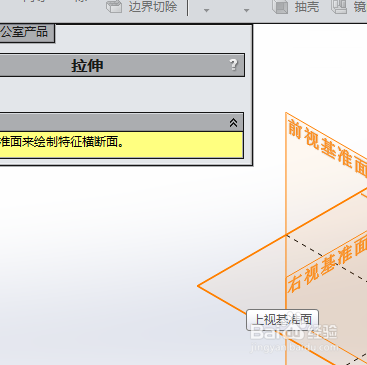
3、如下所示,
激活圆命令,
以坐标原点为圆心画一个圆,
在对话框中设置半径为R50,
点击退出草图
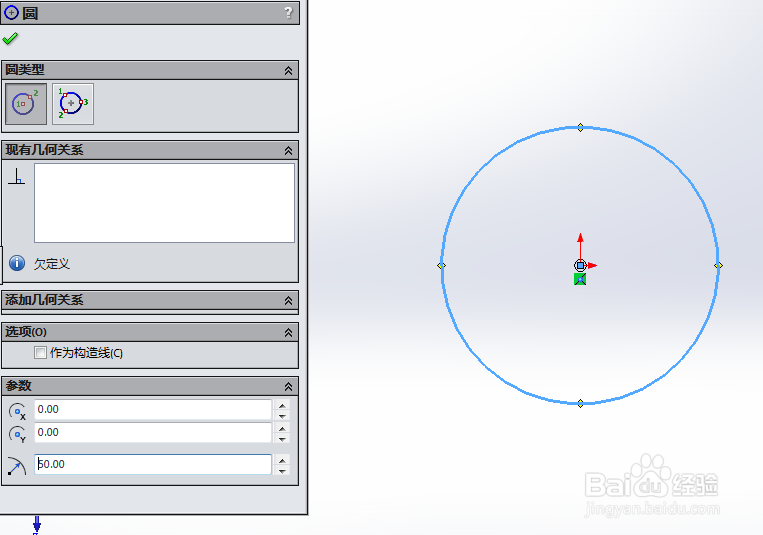
4、如下所示,
设置拉伸高度为50,
点击√,完成并结束本次拉伸操作。
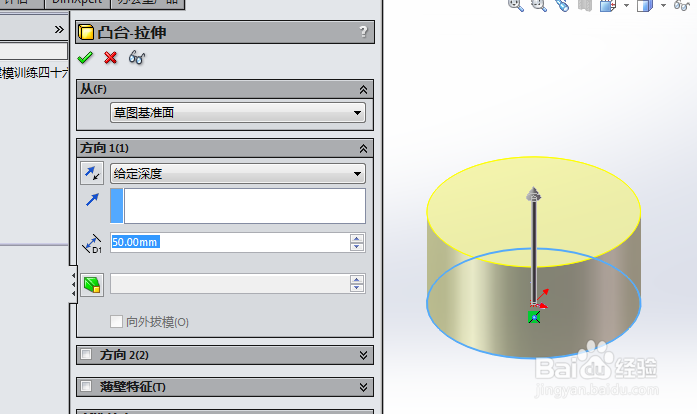
5、如下所示
点击工具栏中的倒角命令,
选择上边圆线,
设置距离为50,角度30,调整方向,
点击√,完成并结束本次倒角操作。
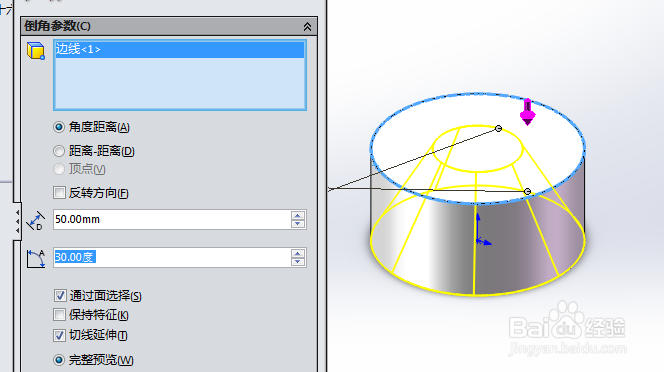
6、如下所示,
隐藏原点,
至此,这个倒角圆台就建模完成,
本次训练结束。
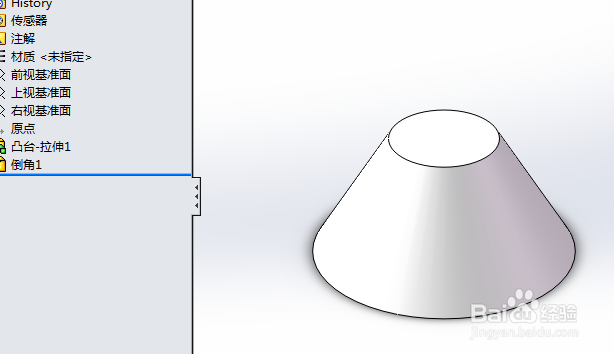
声明:本网站引用、摘录或转载内容仅供网站访问者交流或参考,不代表本站立场,如存在版权或非法内容,请联系站长删除,联系邮箱:site.kefu@qq.com。
阅读量:134
阅读量:160
阅读量:31
阅读量:116
阅读量:47